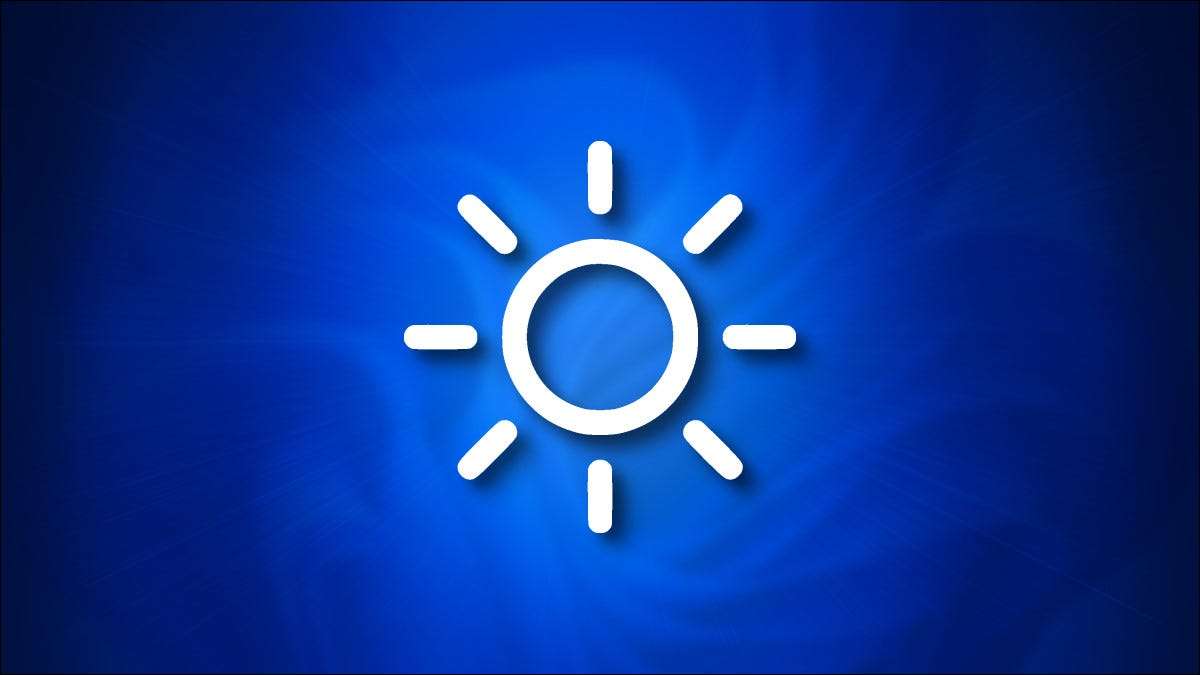
Si vous possédez un ordinateur portable, une tablette ou un ordinateur tout-en-un Windows 11, il est facile de changer la luminosité de votre écran intégré avec quelques clics (ou robinets) grâce à la Menu de paramètres rapides ou l'application Paramètres. Voici comment.
Comment changer de luminosité de l'écran avec des paramètres rapides
Tout d'abord, cliquez sur le bouton Réglages rapides de votre barre des tâches, une touche cachée située dans laquelle vous voyez votre connexion Wi-Fi, votre haut-parleur et vos icônes de batterie dans le coin extrême droite.

Lorsque le menu des paramètres rapides apparaît, localisez le curseur de luminosité, qui a une icône du soleil à côté de celui-ci. Cliquez sur (ou tapez sur) et faites glisser le cercle sur le curseur de luminosité pour augmenter ou diminuer la luminosité de votre affichage intégré.
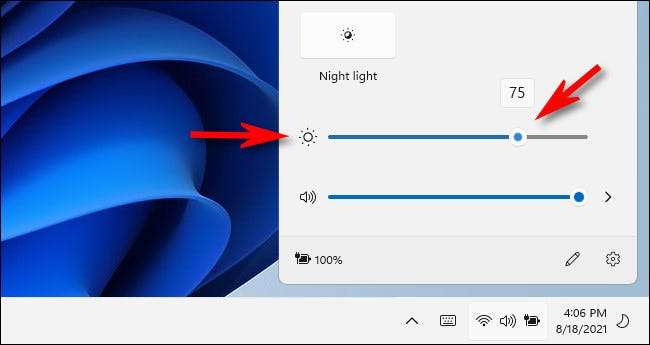
Dans une belle touche, l'icône du soleil se développe plus grande ou plus petite en fonction de la luminosité du curseur. Lorsque vous avez le curseur, comment vous l'aimez, vous pouvez fermer le menu Réglages rapides en cliquant sur n'importe où à l'extérieur du menu ou en sélectionnant le bouton Réglages rapides de la barre des tâches.
EN RELATION: Comment les nouveaux "paramètres rapides" de Windows 11 fonctionnent
Comment changer de luminosité de l'écran dans les paramètres Windows
Vous pouvez également modifier la luminosité de votre écran intégré à l'aide des paramètres Windows. Premièrement, lancez les paramètres en appuyant sur Windows + I sur votre clavier. Lorsqu'il s'ouvre, cliquez sur "Système" dans la barre latérale, puis sélectionnez "Affichage".
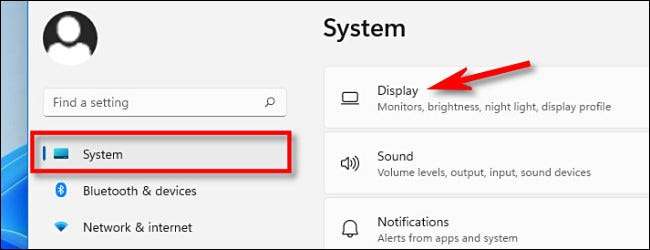
Dans les paramètres d'affichage du système, faites défiler jusqu'à la «luminosité et amplis; Couleur "section. Sous «Luminosité», utilisez le curseur pour soulever ou réduire la luminosité de votre écran intégré.
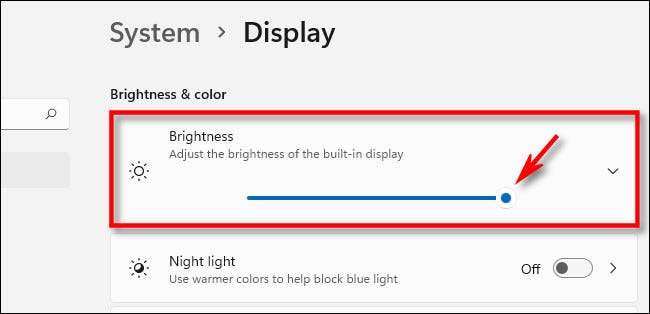
Lorsque vous avez terminé, fermez les paramètres. Chaque fois que vous devez ajuster votre luminosité à nouveau, Revisit Paramètres & GT; Système et gt; Afficher ou utiliser le menu de paramètres rapides.
Si votre curseur de luminosité est grisé
Si vous n'avez pas d'affichage intégré (comme un ordinateur portable ou une tablette), le curseur de luminosité de l'écran dans les réglages rapides sera indisponible (grisé). Dans ce cas, vous devrez Utilisez les commandes physiques de votre moniteur changer la luminosité de votre écran. Consultez le site Web de votre moniteur ou la documentation pour savoir comment faire cela. Bonne chance!
EN RELATION: Comment ajuster la luminosité de votre ordinateur de votre ordinateur, manuellement et automatiquement







